Linux 中的更多命令示例
more命令用于在命令提示符下查看文本文件,如果文件很大(例如日志文件),则一次显示一屏。 more 命令还允许用户在页面中上下滚动。语法以及选项和命令如下。 more 的另一个应用是在管道后与其他一些命令一起使用它。当输出较大时,我们可以使用more命令一一查看输出。
句法:
more [-options] [-num] [+/pattern] [+linenum] [file_name]
- [-options]: any option that you want to use in order to change the way the file is displayed. Choose any one from the followings: (-d, -l, -f, -p, -c, -s, -u)
- [-num]: type the number of lines that you want to display per screen.
- [+/pattern]: replace the pattern with any string that you want to find in the text file.
- [+linenum]: use the line number from where you want to start displaying the text content.
- [file_name]: name of the file containing the text that you want to display on the screen.
查看文本文件时,请使用以下控件:
Enter key: to scroll down line by line.
Space bar: To go to the next page.
b key: To go to back one page.
选项:
- -d :使用此命令以帮助用户导航。显示“[按空格继续,'q'退出。]”并在按错键时显示“[按'h'进行说明。]”。
例子:
more -d sample.txt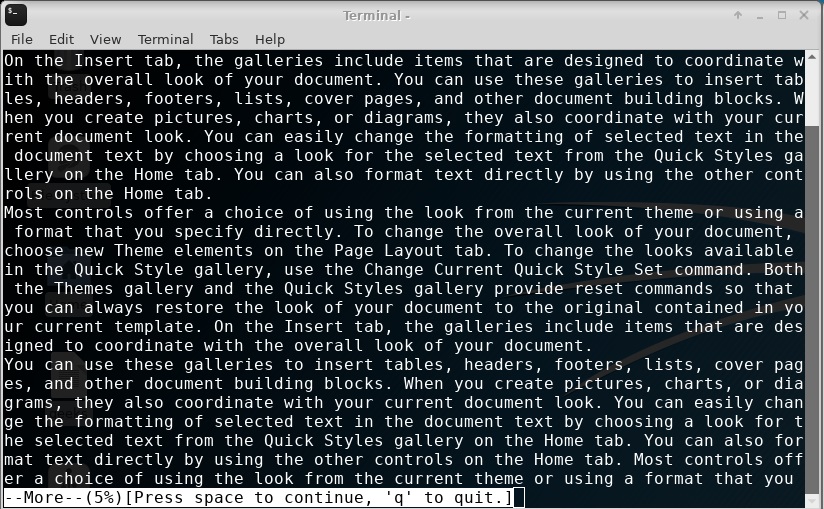
- -f :此选项不换行并按原样显示它们。
例子:
more -f sample.txt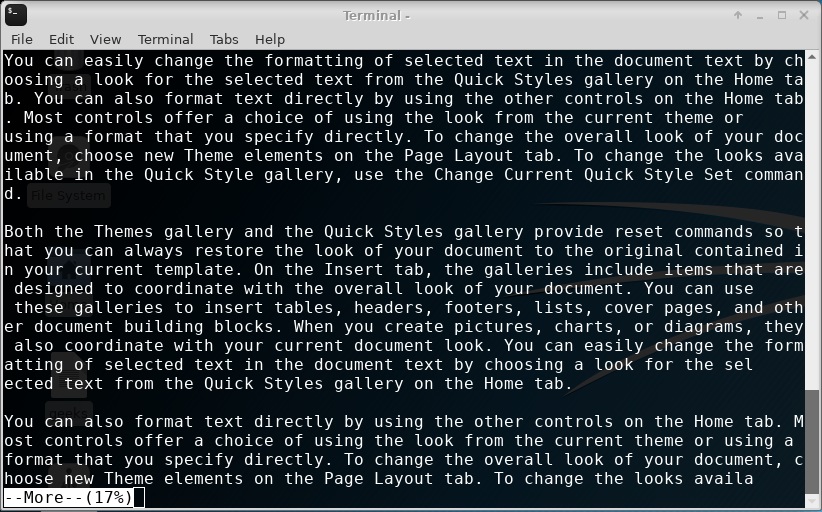
- -p :此选项清除屏幕,然后显示文本。
例子:
more -p sample.txt
- -c :此命令用于通过重叠先前显示的文本来显示同一区域上的页面。
例子:
more -c sample.txt
- -s :此选项将多个空行压缩为一个空行。
例子:
more -s sample.txt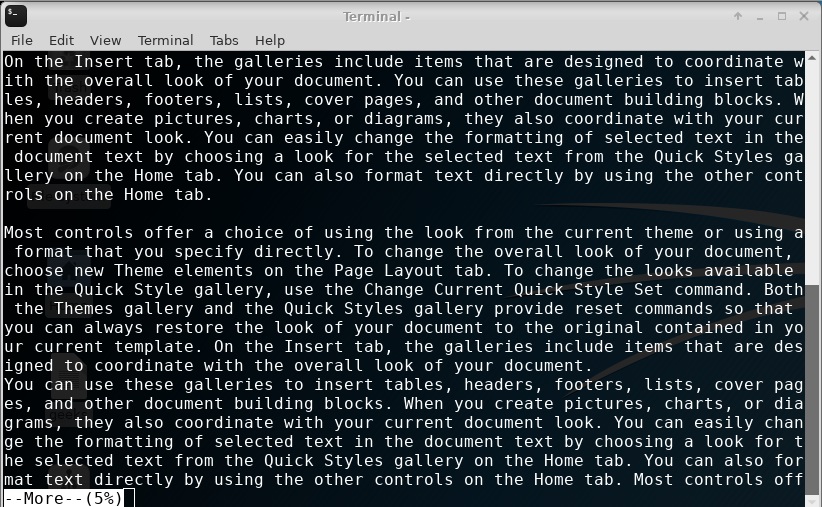
- -u :此选项省略下划线。
例子:
more -u sample.txt - +/pattern :此选项用于搜索文本文档中的字符串。您可以通过浏览结果来查看所有实例。
例子:
more +/reset sample.txt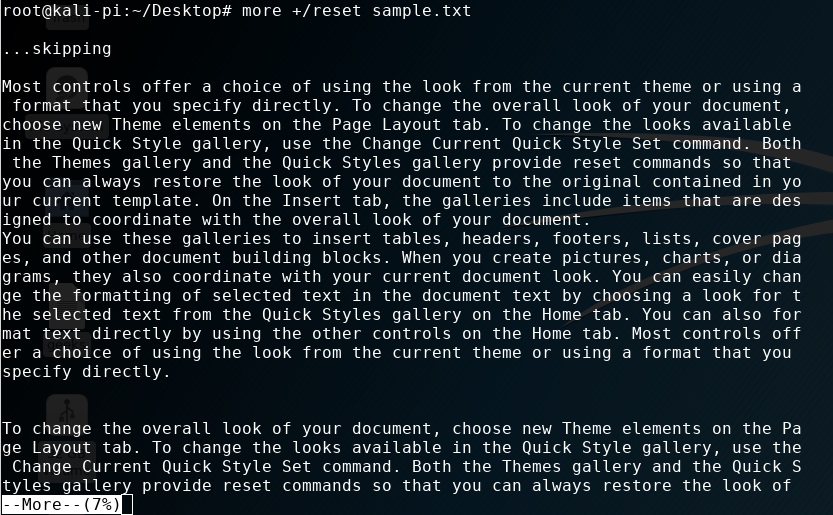
- +num :此选项显示文档指定行数之后的文本。
例子:
more +30 sample.txt
使用 more 读取长输出:我们在管道后使用 more 命令来查看长输出。例如,查看日志文件等。
cat a.txt | more